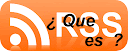Enviado por VRedondof a través de Google Reader:
![]() Una vez visto la parte de hardware, vamos a hablar del software necesario para poder grabar un podcast. ¿Pero cómo, no vale la grabadora de Windows? Pues técnicamente sí (de hecho hay podcasts que la han usado), pero si deseamos tener un control absoluto sobre la grabación y la edición del audio será necesario un software especial para ello.
Una vez visto la parte de hardware, vamos a hablar del software necesario para poder grabar un podcast. ¿Pero cómo, no vale la grabadora de Windows? Pues técnicamente sí (de hecho hay podcasts que la han usado), pero si deseamos tener un control absoluto sobre la grabación y la edición del audio será necesario un software especial para ello.
Como evidentemente podemos grabar un podcast independientemente del sistema operativo con el que contemos en nuestro ordenador, vamos a hablar de tres programas para las tres respectivas plataformas principales, entendiendo como principales Windows, Mac OS y Linux, aunque como veremos, una es completamente multiplataforma.
Audacity

De hecho voy a empezar por este programa que funciona tanto en Windows, Mac o sistemas Linux. Es el software más utilizado por los podcasters por simples razones, es completamente libre, gratuito y es muy sencillo de manejar. Actualmente Audacity va por su versión 1.3.9, y constantemente (aunque no muy rápidamente) sacan versiones nuevas arreglando fallos y mejorando el rendimiento general de la aplicación, algo primordial en un editor de audio, el cual debe funcionar fluidamente para evitar la desesperanza del usuario.
Como he mencionado, Audacity es un programa muy sencillo de utilizar. Los controles principales (grabar, reproducir, avanzar, etc) son visibles de primeras y las herramientas para seleccionar y manipular el audio son muy intuitivas. Audacity también cumple su papel como herramienta medio-avanzada de edición, permitiendo controlar parámetros tan desconocidos para el usuario medio como la frecuencia, la forma de onda y demás (francamente aún no he hecho uso de ellos).
Además cuenta con un buen puñado de filtros por defecto, que se pueden ampliar descargando los plugins correspondientes, para deformar nuestro audio como deseemos. Añadir ecos, reverberaciones, cambiar la velocidad de reproducción, el nivel, la amplitud, eliminar ruido de estática y un largo etcétera de opciones más están a nuestro alcance. Si queremos aprender a usarlas todas tenemos a nuestra disposición un Wiki realizado por la comunidad de Audacity para servirnos de guía.
Descargar | Audacity
Garage Band

La opción predilecta para los usuarios de Mac casi por seguro suele ser Garage Band, el programa de grabación musical incluido en la suite iLife y que se encuentra instalada en todos los nuevos Macs. Al ser un producto made in Apple, lo primero que destaca de Garage Band es su cuidadísima interfaz, la cual hace agradable la experiencia de trabajar con esta herramienta. Al igual que Audacity, los controles principales están a mano, no como así las opciones más avanzadas, las cuales se encuentran algo más escondidas.
El uso de efectos es algo que también cojea en Garage Band, ya que al aplicarse estos directamente sobre pistas completas en vez del sector de audio que queramos, hace que el trabajo con efectos sea algo más pesado. Eso sí, al ser un programa completamente integrado con el sistema tenemos dos grandes ventajas. La primera es la enorme fluidez con la que corre el programa y la segunda es la posibilidad de importar audios y fotos desde iPhoto y iTunes respectivamente.
¿Fotos en un podcast? ¿Para qué? Bueno, es que una de las grandes ventajas de Garage Band es la de poder crear podcasts con formato enriquecido, lo que añade la posibilidad de añadir capítulos dentro del propio podcast (como si fuera un DVD) y acompañar cada capítulo con una imagen distinta. Lo malo es que sólo podremos disfrutar de esta clase de podcasts en los reproductores compatibles con el mismo.
Ah, y casi se me olvida, Garage Band trae consigo una buena colección de sonidos y melodías de gran calidad para usar en nuestras grabaciones.
Más información | iLife
Podproducer

Este programa exclusivo para Windows estaba bastante extendido en los primeros años del podcasting, pero ahora debido al auge de Audacity y los sistemas Macs ha pasado a un segundo plano, hasta el punto que parece un proyecto abandonado desde el año pasado. Esto no significa que el programa sea malo, pero hay que reconocer que Podproducer se puede quedar corto si alguien busca una herramienta de audio más versátil.
Podproducer es un programa orientado hacia la grabación del podcast y la edición al vuelo, permitiendo introducir sonidos en medio de la grabación desde otros archivos de audio, como si los efectos en directo de un programa de radio se tratara. También permite aplicar efectos directamente sobre nuestra voz y controlar los aspectos más básicos de la grabación.
Evidentemente es la sencillez en el manejo lo que hace de Podproducer una buena opción. Si sólo buscamos grabar, añadir algunos efectos y sonidos de por medio y exportar a mp3 sin pasar por otro editor de audio, entonces Podproducer os dará justo lo que buscáis. Y por supuesto es un programa completamente gratuito.
Descarga | Podproducer
Para rematar la jugada, y una vez grabado y exportado nuestro podcast, es conveniente etiquetar correctamente toda la información relativa al mismo (nombre del episodio, autor, género, etc) e incluso añadir una imagen al podcast que aparezca como caratula cuando se escuche. Esto podemos hacerlo desde programas más conocidos como Winamp o iTunes.
Cosas que puedes hacer desde aquí:
- Subscribirte a AnexoM. Blog oficial de Jazztel con Google Reader
- Empezar a utilizar Google Reader para mantenerte al día fácilmente de todos tus sitios favoritos